VS显示行号设置教程
时间:2025-09-20 09:04:22 445浏览 收藏
**Visual Studio开启行号显示方法详解:提升代码阅读效率** 在Visual Studio中,代码行号默认是不显示的,这给代码阅读和调试带来不便。本文以VS2013为例,详细介绍了如何快速开启行号显示功能。通过简单的设置,只需几步操作,即可在代码编辑器中显示行号,显著提升代码阅读和调试效率。不同版本的Visual Studio操作方法类似,主要步骤是进入“工具”->“选项”->“文本编辑器”->“所有语言”,勾选“显示行号”选项。掌握此技巧,让你的编程体验更加高效便捷。
安装Visual Studio后,默认情况下代码编辑器中不会显示行号,这在阅读或调试代码时可能不太方便。下面以VS2013为例,介绍如何开启行号显示功能,其他版本的操作方式也基本相同,只需进入设置中的文本编辑器选项并勾选“显示行号”即可。
1、 打开Visual Studio,在顶部菜单栏中点击“工具”菜单
2、 在下拉菜单中选择“选项”命令
3、 弹出选项窗口后,展开“文本编辑器”节点,选择“所有语言”,然后在右侧勾选“显示行号”选项。
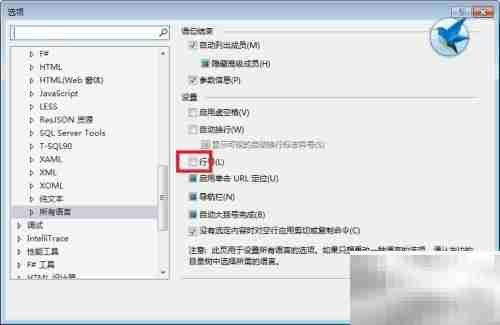
4、 开启前的编辑界面(无行号)
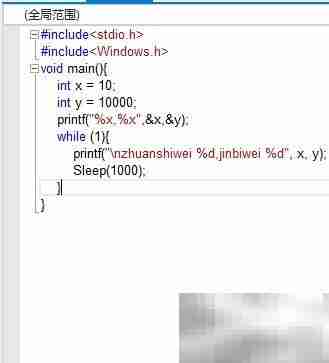
5、 开启后的编辑界面(已显示行号)
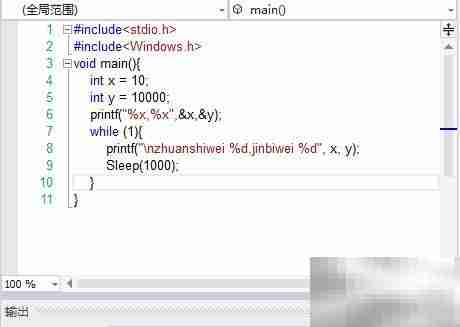
终于介绍完啦!小伙伴们,这篇关于《VS显示行号设置教程》的介绍应该让你收获多多了吧!欢迎大家收藏或分享给更多需要学习的朋友吧~golang学习网公众号也会发布文章相关知识,快来关注吧!
相关阅读
更多>
-
501 收藏
-
501 收藏
-
501 收藏
-
501 收藏
-
501 收藏
最新阅读
更多>
-
176 收藏
-
378 收藏
-
489 收藏
-
206 收藏
-
392 收藏
-
370 收藏
-
451 收藏
-
166 收藏
-
260 收藏
-
159 收藏
-
163 收藏
-
273 收藏
课程推荐
更多>
-

- 前端进阶之JavaScript设计模式
- 设计模式是开发人员在软件开发过程中面临一般问题时的解决方案,代表了最佳的实践。本课程的主打内容包括JS常见设计模式以及具体应用场景,打造一站式知识长龙服务,适合有JS基础的同学学习。
- 立即学习 543次学习
-

- GO语言核心编程课程
- 本课程采用真实案例,全面具体可落地,从理论到实践,一步一步将GO核心编程技术、编程思想、底层实现融会贯通,使学习者贴近时代脉搏,做IT互联网时代的弄潮儿。
- 立即学习 516次学习
-

- 简单聊聊mysql8与网络通信
- 如有问题加微信:Le-studyg;在课程中,我们将首先介绍MySQL8的新特性,包括性能优化、安全增强、新数据类型等,帮助学生快速熟悉MySQL8的最新功能。接着,我们将深入解析MySQL的网络通信机制,包括协议、连接管理、数据传输等,让
- 立即学习 500次学习
-

- JavaScript正则表达式基础与实战
- 在任何一门编程语言中,正则表达式,都是一项重要的知识,它提供了高效的字符串匹配与捕获机制,可以极大的简化程序设计。
- 立即学习 487次学习
-

- 从零制作响应式网站—Grid布局
- 本系列教程将展示从零制作一个假想的网络科技公司官网,分为导航,轮播,关于我们,成功案例,服务流程,团队介绍,数据部分,公司动态,底部信息等内容区块。网站整体采用CSSGrid布局,支持响应式,有流畅过渡和展现动画。
- 立即学习 485次学习
